Come collegare in modalità wireless il laptop Windows 10 alla TV
Aggiornato 2023 di Marzo: Smetti di ricevere messaggi di errore e rallenta il tuo sistema con il nostro strumento di ottimizzazione. Scaricalo ora a - > questo link
- Scaricare e installare lo strumento di riparazione qui.
- Lascia che scansioni il tuo computer.
- Lo strumento sarà quindi ripara il tuo computer.
Forse hai scaricato un film da Netflix sul tuo PC e ora vuoi guardarlo sulla tua TV di grandi dimensioni, o forse vuoi mostrare le tue recenti foto delle vacanze alla tua famiglia proiettando lo schermo del tuo laptop Windows 10 sulla TV.
/ p>
Esistono diversi modi per collegare il laptop Windows 10 a una TV. Puoi utilizzare i cavi per collegare il tuo laptop alla TV, ma perché usare i cavi quando puoi connettere in modalità wireless il tuo laptop Windows 10 alla TV.
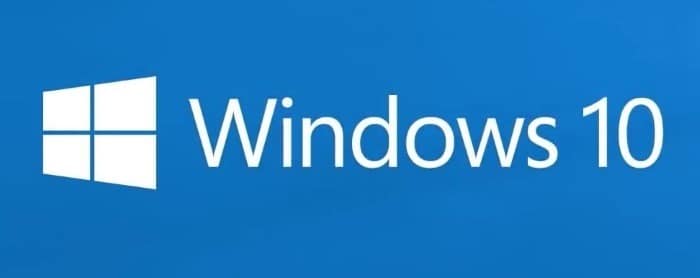
Note importanti:
Ora è possibile prevenire i problemi del PC utilizzando questo strumento, come la protezione contro la perdita di file e il malware. Inoltre, è un ottimo modo per ottimizzare il computer per ottenere le massime prestazioni. Il programma risolve gli errori comuni che potrebbero verificarsi sui sistemi Windows con facilità - non c'è bisogno di ore di risoluzione dei problemi quando si ha la soluzione perfetta a portata di mano:
- Passo 1: Scarica PC Repair & Optimizer Tool (Windows 11, 10, 8, 7, XP, Vista - Certificato Microsoft Gold).
- Passaggio 2: Cliccate su "Start Scan" per trovare i problemi del registro di Windows che potrebbero causare problemi al PC.
- Passaggio 3: Fare clic su "Ripara tutto" per risolvere tutti i problemi.
Tutto ciò di cui hai bisogno per assicurarti è che il tuo laptop e la TV supportino entrambi il popolare standard Miracast. Per coloro che non lo sanno, Miracast è una tecnologia wireless che consente al PC di proiettare in modalità wireless lo schermo del PC su una TV o un display che supporti Miracast.
Puoi fare riferimento al nostro come verificare se il tuo laptop Windows 10 supporta la guida Miracast per le indicazioni. Per controllare lo stesso sulla TV, fare riferimento al manuale della TV o contattare il produttore.
Completa le istruzioni fornite di seguito per connettere in modalità wireless il tuo laptop Windows 10 alla TV.
Connetti in modalità wireless il laptop Windows 10 alla TV
Passaggio 1: accendi la TV e assicurati che il suo Wi-Fi sia attivo. Puoi accedere alle impostazioni della TV per verificare se il Wi-Fi è attivo.
Passaggio 2: sul laptop o tablet Windows 10, vai all'app Impostazioni \u0026 gt; Sistema \u0026 gt; Display .
Passaggio 3: nella sezione Più schermi , fai clic sul link Connetti a uno schermo in modalità wireless . Windows 10 inizierà ora a cercare tutti i dispositivi wireless disponibili e li elenca nel riquadro Connetti appena aperto.
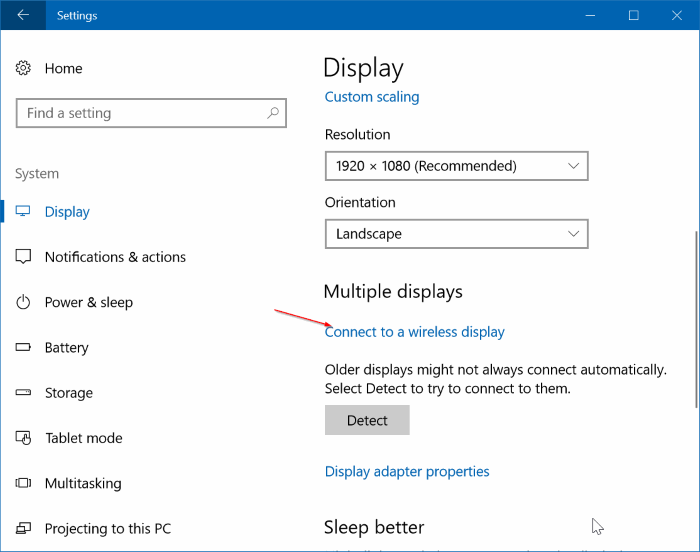
NOTA: se manca il collegamento Connetti a un display wireless , è probabile che il tuo dispositivo non supporti Miracast o che i driver richiesti non siano installati.
Passaggio 4: una volta che la voce della TV viene visualizzata nell'elenco, fare clic su di essa per connettere in modalità wireless il laptop Windows 10 alla TV.
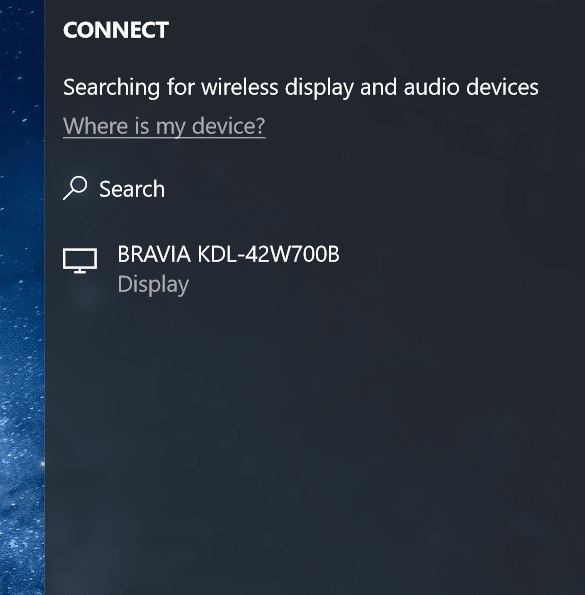
Se Windows 10 non riesce a trovare il tuo schermo, fai clic sul pulsante Rileva nella sezione Schermi multipli.
Modifica le impostazioni di proiezione
Per impostazione predefinita, quando colleghi il laptop alla TV o a uno schermo esterno, Windows 10 utilizza l'ultima modalità di proiezione utilizzata. Ad esempio, se in precedenza hai utilizzato la TV per estendere lo schermo del laptop, Windows 10 utilizza automaticamente la TV come display esteso al momento della connessione.
Se si desidera utilizzare solo lo schermo del televisore o modificare la modalità di proiezione predefinita, è possibile farlo modificando le impostazioni della modalità di proiezione. Ecco come farlo.
Passaggio 1: vai a Impostazioni \u0026 gt; Sistema \u0026 gt; Visualizza e fai clic su Connetti al collegamento display wireless per visualizzare il riquadro Connetti.
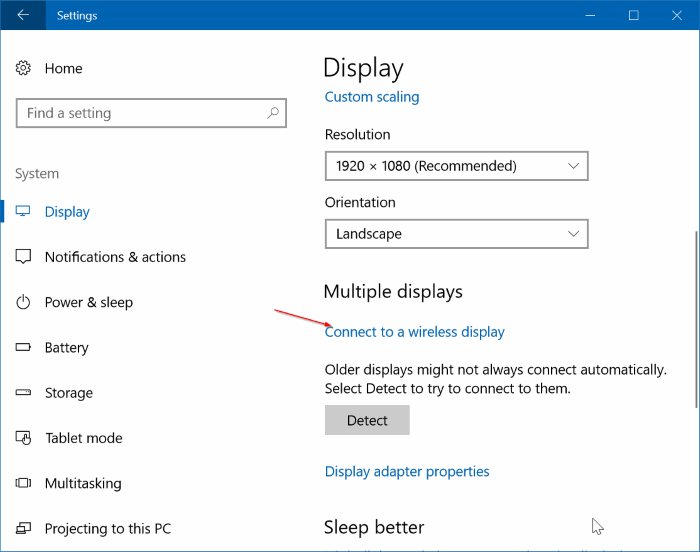
Passaggio 2: fai clic su Cambia modalità di proiezione per selezionare un tipo di proiezione tra Duplica , Estendi e Modalità solo secondo schermo .
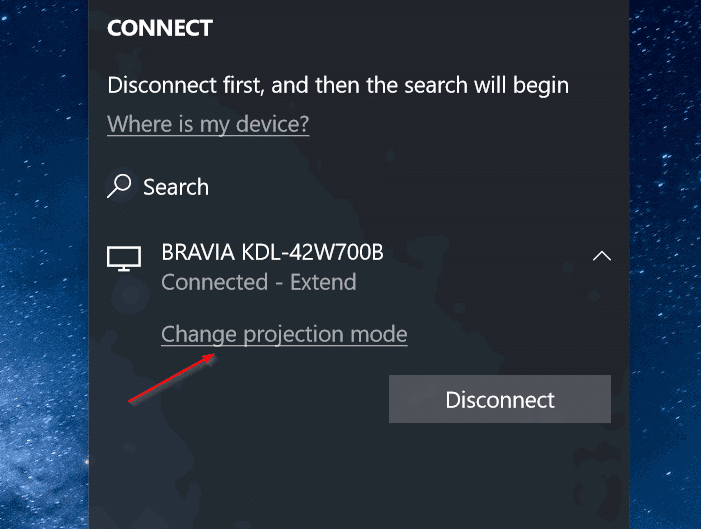
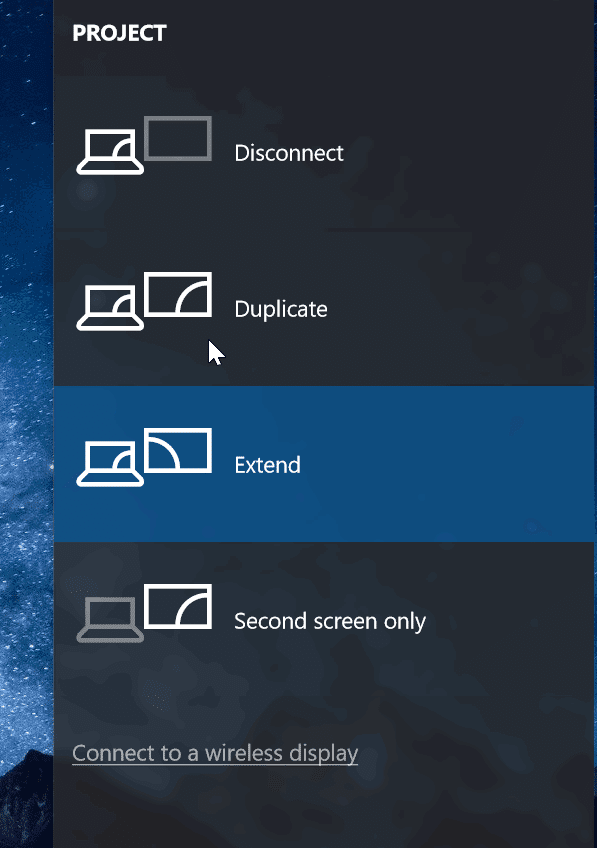
In alternativa, puoi utilizzare il logo di Windows + P per aprire il riquadro Progetto e selezionare una modalità.
Per disconnettersi dalla TV
Passaggio 1: vai all'app Impostazioni \u0026 gt; Sistema \u0026 gt; Display .
Passaggio 2: fai clic sul link Connetti a uno schermo wireless per visualizzare il riquadro Connetti. Fai clic su Disconnetti per scollegare il laptop dalla TV o dal display.
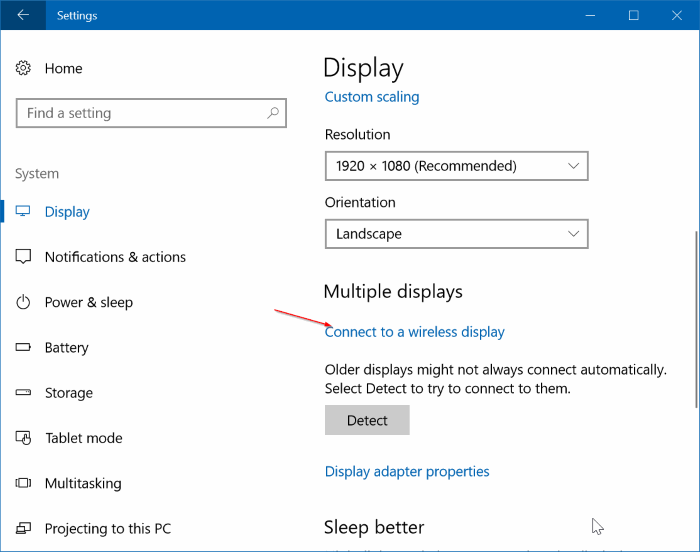
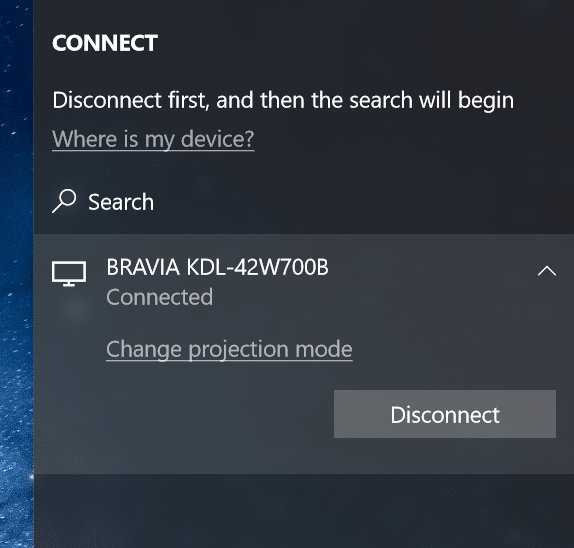
In alternativa, apri il riquadro Connetti premendo contemporaneamente il logo di Windows e i tasti P, quindi fai clic su Disconnetti per scollegare il laptop dalla TV.

